● 传统接口
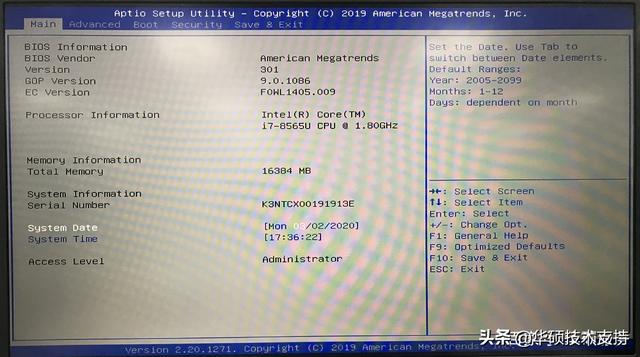
● UEFI界面

● 传统接口
1. 进入BIOS设定页面
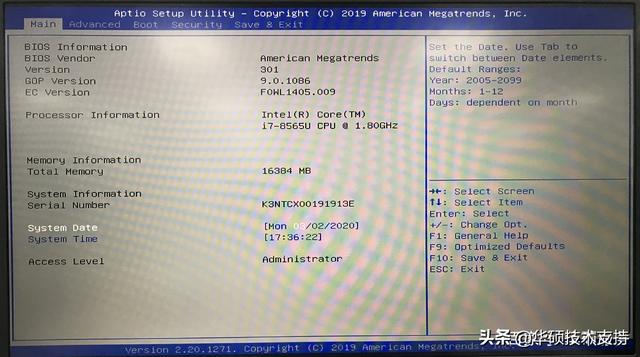
2. 进行BIOS设定还原。
进入[Save & Exit]页面①, 选择[Restore Defaults]②后并选择[Yes]③。
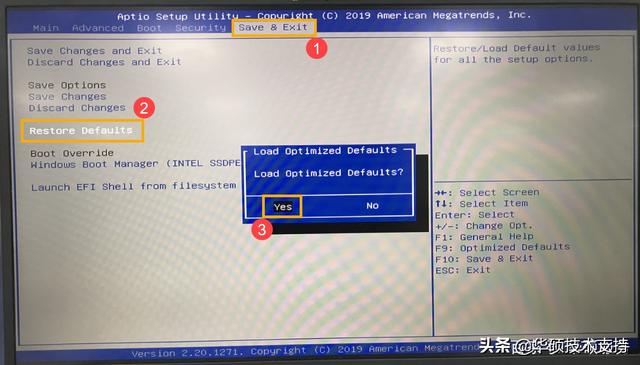
3. 确认硬盘启动是否正确。
进入[Boot]页面④,选择[Boot Option #1]⑤并确认是否正确[选择笔记本电脑操作系统中使用的硬盘]⑥。
※ 注意: 若是Boot Option没有显示任何硬盘,这意味着你的计算机无法正确捕获硬盘信息。我建议你去ASUS检测维修中心。
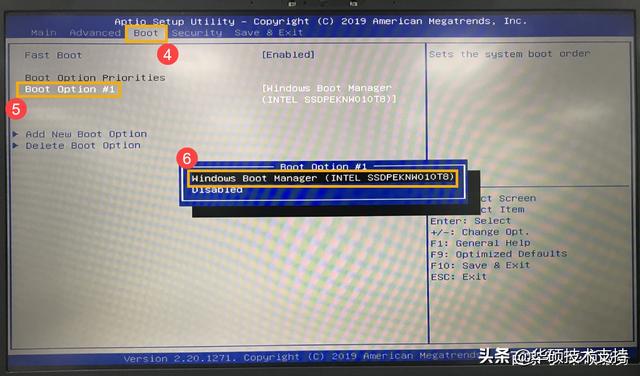
4.存储设置并离开。
进入[Save & Exit]页面⑦,选择[Save Changes and Exit]⑧后并选择[Yes]⑨。
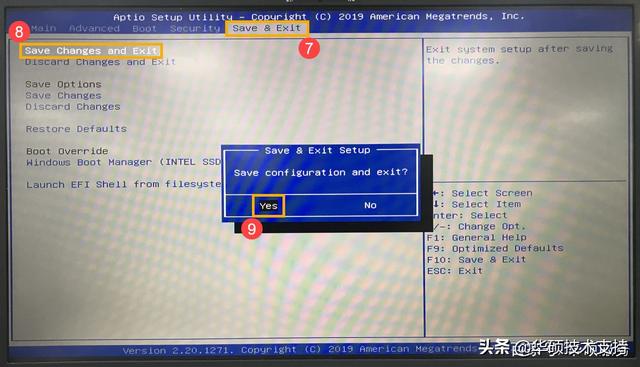
● UEFI接口(可透过键盘、触摸板或鼠标进行选择)
1. 进入BIOS设置页面后,使用快捷键[F7]、或是鼠标点选进入进阶模式①。

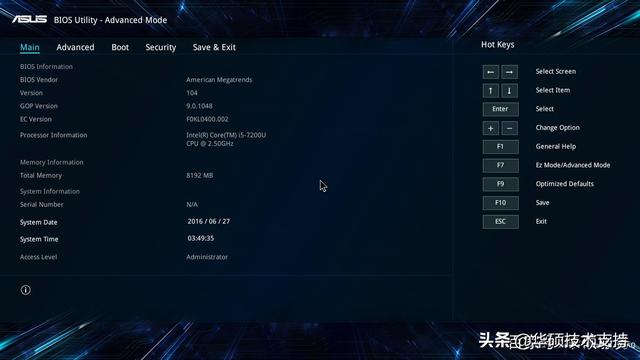
2. 进行BIOS设定还原。
进入[Save & Exit]页面②, 选择[Restore Defaults]③后并选择[Ok]④。
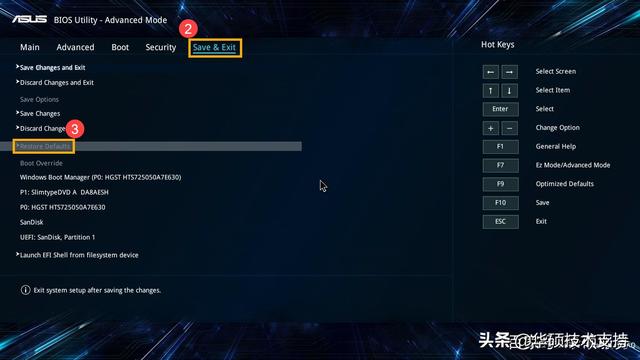
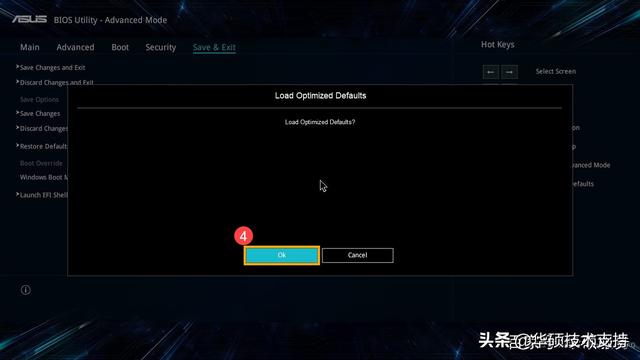
3. 确认硬盘启动是否正确。
进入[Boot]页面⑤,选择[Boot Option #1]⑥并确认是否正确[选择笔记本电脑操作系统中使用的硬盘]⑦。
※ 注意: 若是Boot Option没有显示任何硬盘,这意味着你的计算机无法正确捕获硬盘信息。我建议你去ASUS检测维修中心。
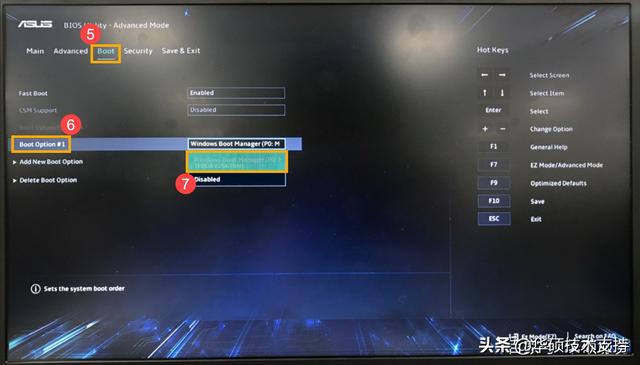
4.存储设置并离开。
进入[Save & Exit]页面⑧,选择[Save Changes and Exit]⑨后并选择[Ok]⑩。
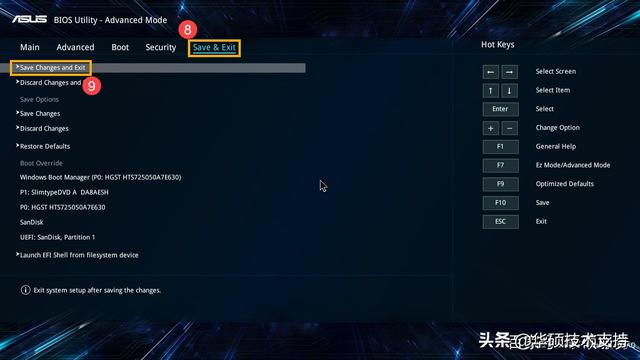
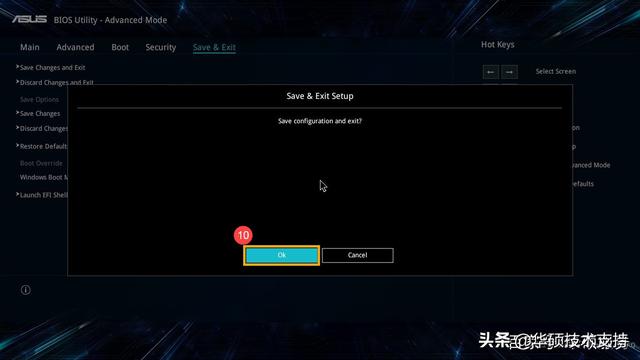
如果您的问题没有解决,请联系ASUS获取进一步信息的客服中心。